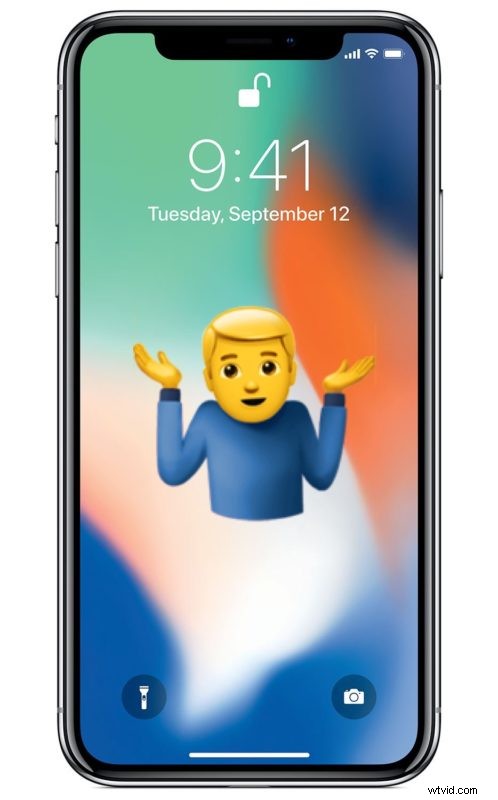
Někteří uživatelé iPhone mohou zjistit, že mobilní data najednou nefungují. Neschopnost přenášet mobilní data může zdánlivě nastat spontánně, a i když obvykle stále můžete uskutečnit nebo přijmout telefonní hovor, když k tomu dojde, prostě nemůžete odesílat ani přijímat žádný přenos dat pro věci, jako je používání webu, zpráv, sociálních médií, nebo použijte online aplikace.
Je zřejmé, že mobilní telefon je nejužitečnější, když má schopnost připojení a používání mobilní sítě, takže pokud zažíváte neschopnost používat mobilní data, budete pochopitelně znepokojeni.
Dobrou zprávou je, že drtivou většinu problémů s mobilním datovým připojením na iPhonu lze snadno opravit a většina incidentů je jen důsledkem náhodného přepnutí jednoho nebo dvou nastavení (nebo náhodného přepnutí někoho jiného, jako když se dítě vrtí s rodiči). iPhone). Pojďme rovnou na to a vyřešíme problémy s nefunkčními mobilními daty iPhone.
Oprava nefunkčních mobilních dat na iPhone
Pokrýváme šest hlavních tipů, jak zajistit, aby mobilní datové připojení iPhone fungovalo tak, jak bylo zamýšleno. První kroky budou platit pro většinu lidí, zvláště pokud se najednou zdá, že iPhone nepřenáší mobilní data.
1:Ujistěte se, že jsou povolena mobilní data pro iPhone
První věc, kterou budete chtít udělat, je ujistit se, že je v iPhone povolena mobilní data. Jako doporučení to může znít zvláštně a dokonce otravně, ale deaktivace mobilních dat nebo zapnutí režimu Letadlo se děje častěji, než byste si mysleli. To platí zejména nyní s tím, jak je přepínač Cellular Data prezentován v přizpůsobitelném Ovládacím centru novějších verzí iOS, kde je poměrně snadné stisknout přepínače a neuvědomovat si to.
Nejprve zkontrolujeme Mobilní data:
- Přejetím otevřete Ovládací centrum na iPhonu
- Zkontrolujte, zda je zapnuto tlačítko Mobilní data (pokud je povoleno, bude zelené)
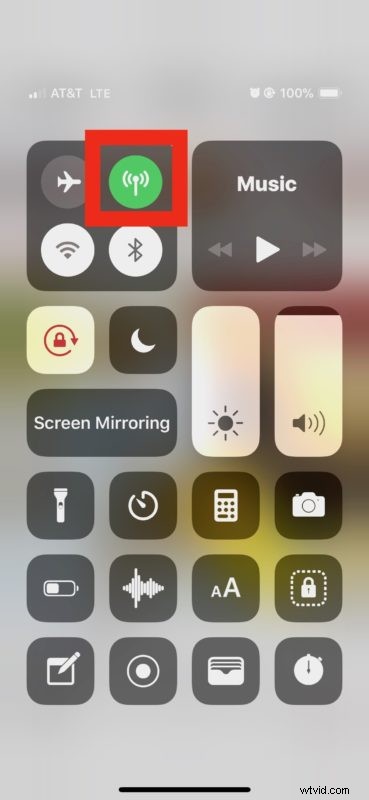
Nebuďte překvapeni, když otevřete Ovládací centrum a zjistíte, že logo mobilních dat je spíše šedé než zelené, což znamená, že mobilní data byla vypnuta.
1b:A také si nenechte ujít kontrolu režimu Letadlo…
Počkejte! Když jste v Ovládacím centru, měli byste se také ujistit, že režim Letadlo není povolen . Režim AirPlane deaktivuje všechny síťové funkce na iPhonu, včetně mobilních dat, a pokud tedy nemáte přístup k datům a nemůžete na iPhonu uskutečňovat nebo přijímat telefonní hovory, pak je pravděpodobným viníkem režim AirPlane a je dobré se podívat. . Pokud je povolen režim Letadlo, vypněte jej.
Můžete také zkontrolovat, zda jsou mobilní data povolena prostřednictvím aplikace Nastavení iOS na iPhonu, a také zkontrolovat, zda je vypnutý režim AirPlane.
- Otevřete aplikaci Nastavení
- Hledejte „Režim letadla“ a ujistěte se, že je přepínač vypnutý
- Dále vyberte možnost nastavení Mobilní
- Ujistěte se, že je přepínač vedle položky „Mobilní data“ v poloze ON
- Volitelné, ale doporučené, přejděte dolů v nastavení Mobilní sítě a ujistěte se, že jsou mobilní data povolena pro aplikace, které pravidelně používáte
Tato dvě nastavení jsou nejčastějším důvodem, proč se iPhone nemůže připojit k mobilní síti, přenášet žádná mobilní data, nepoužívat žádnou síť nebo pokud skončíte s iPhonem, který může volat a přijímat telefonní hovory, ale nebude používat data, když jste venku. Zkontrolujte tedy nastavení režimu AirPlane a Cellular Data, protože drtivá většina problémů s mobilním připojením iPhone je jedním nebo druhým důvodem.
Volitelný, ale doporučený krok výše je také důležitý nejen pro zajištění toho, aby aplikace, které chcete, mohly používat mobilní data, ale také pro aplikace, které možná nechcete. Odepřít některým aplikacím přístup k mobilním datům může být způsob, jak snížit využití mobilních dat pro iPhone, ale samozřejmě nebudete chtít tento přístup vypnout aplikacím, které se chcete připojit k internetu.
2:Obnovení nastavení sítě a restartování
Některé problémy související se sítí lze vyřešit resetováním nastavení sítě iOS a restartováním. Primární nevýhodou je, že přijdete o vlastní nastavení sítě (jako jsou záznamy DNS) a sítě wi-fi, což znamená, že budete muset znovu zadávat hesla k sítím Wi-Fi a veškerá přizpůsobení sítě.
- Otevřete aplikaci Nastavení
- Přejděte na „Obecné“ a poté vyberte „Resetovat“
- Klepněte na „Obnovit nastavení sítě“ a potvrďte, že chcete obnovit síťová nastavení zařízení
- Opusťte Nastavení a nyní restartujte iPhone
Jakmile se iPhone znovu nabootuje, otevřete aplikaci jako Safari a zkuste znovu použít mobilní data. Mělo by to fungovat, za předpokladu, že mobilní data jsou stejně zapnutá.
3:Zkontrolujte, zda iPhone neobsahuje dostupné aktualizace mobilního operátora
Poskytovatelé mobilních sítí příležitostně nabídnou aktualizace operátora, a ačkoli je nepravděpodobné, že by vyhýbání se těmto aktualizacím způsobilo problém se sítí, nebude na škodu zkontrolovat a nainstalovat aktualizace operátora, pokud jsou k dispozici.
- Otevřete aplikaci Nastavení a přejděte na „Obecné“
- Vyberte „O aplikaci“, pokud je k dispozici aktualizace nastavení operátora, zobrazí se vyskakovací okno na obrazovce a můžete ji nainstalovat.
4:Aktualizujte systémový software iPhone na nejnovější verzi
Obecným, ale užitečným krokem pro řešení problémů je kontrola instalace aktualizací systémového softwaru iOS, pokud jsou k dispozici pro iPhone. Když aktualizujete iOS, pod kapotou se provádějí různé úlohy údržby systému a někdy to může vyřešit nepředvídatelné problémy. A přesto je dobrým zvykem nainstalovat nejnovější verzi iOS na většinu modelů iPhone:
- Zálohujte svůj iPhone na iCloud nebo iTunes nebo na obojí
- Otevřete aplikaci „Nastavení“ a přejděte na „Obecné“
- Vyberte „Aktualizace softwaru“ a pokud uvidíte, že je k dispozici aktualizace pro iOS, nainstalujte ji
Před instalací jakékoli aktualizace softwaru pro iOS si vždy nezapomeňte iPhone zálohovat.
5:Kontaktujte svého mobilního poskytovatele
Pokud jste vyzkoušeli všechny možné kroky pro řešení problémů, ale iPhone se stále nemůže připojit k mobilní síti, můžete mít problém s vaším poskytovatelem mobilních služeb. Možná je síť mimo provoz, možná jste zapomněli zaplatit účet, možná nějaký jiný problém brání vašemu iPhone v připojení k mobilní síti.
Fungovaly tyto tipy k vyřešení problémů s mobilními daty vašeho iPhone? Dejte nám vědět v komentářích, co se vám osvědčilo!
